
MDS (Media Descriptor File) - Udvidelse af filer, der indeholder hjælpemidler om diskbilledet. Dette omfatter placeringen af sporene, dataorganisationen og alt andet, hvilket ikke er det vigtigste indhold af billedet. Efter at have under programmet til at arbejde med billeder, vil åbne MD'er ikke være svært.
Hvilke programmer åbner MDS-filer
Det er værd at overveje en nuance - MDS tjener kun en tilføjelse til de MDF-filer, der direkte indeholder diskens billeddata. Det betyder, at uden den vigtigste MDS-fil, sandsynligvis vil det ikke være muligt at køre.Læs mere: Sådan åbner du MDF-filer
Metode 1: Alkohol 120%
Normalt er det gennem alkoholprogrammet, at 120% skaber filer med MDS-udvidelsen, så det genkender et sådant format. Alkohol 120% er et af de mest funktionelle værktøjer til at skrive filer til optiske diske og monterede virtuelle drev. TRUE, for langvarig brug skal du købe en komplet version af programmet, men for at åbne MD'er, nok og indledende.
- Åbn fanen "Fil" og vælg Åbn emne. Eller bare brug CTRL + O-tastekombinationen.
- Find MDS-lagerplaceringen, vælg filen og klik på Åbn.
- Nu vises din fil i programmets arbejdsområde. Klik på det Højreklik og klik på "Mount to Device".
- Montering af et billede kan tage lidt tid - det hele afhænger af dets størrelse. Som følge heraf skal Autorun-vinduet med børsnoterede handlinger vises. I vores tilfælde er kun åbningsmappen tilgængelig for at se filer.

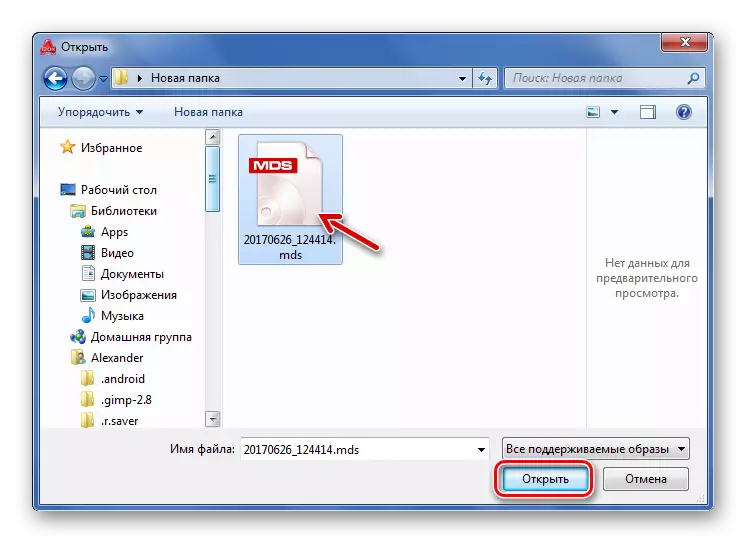
Bemærk, MDF-filen skal også være i MDS-mappen, selvom den under åbning ikke vises.
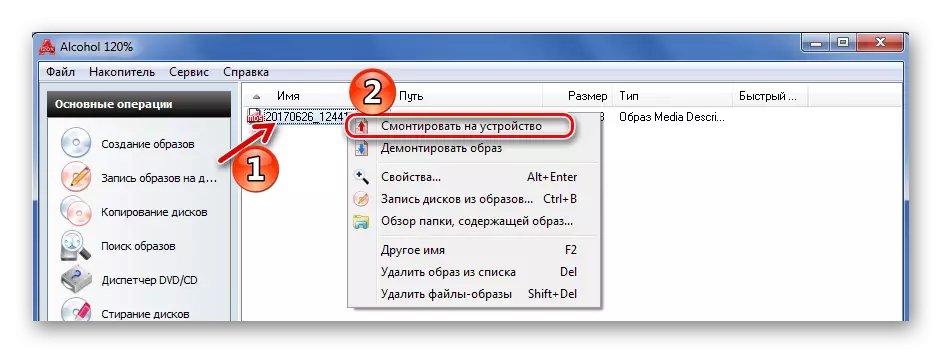
Opret om nødvendigt et nyt virtuelt drev i alkohol 120%.

Nu kan du se alle de filer, der indeholder billedet.
Metode 2: Daemon Tools Lite
I analogi kan du åbne MDS og via Daemon Tools Lite. Dette program er praktisk taget ikke ringere end funktionaliteten af den tidligere mulighed. For at bruge alle funktionerne i Daemon Tools Lite, skal du købe en licens, men for vores formål er der nok fri version.
- Klik på knappen "+" i afsnittet "Billeder".
- Find den ønskede fil, vælg den og klik på "Åbn".
- Dobbeltklik nu på denne fil for at åbne indholdet i mappen. Eller ring til kontekstmenuen, klik på "Åbn".
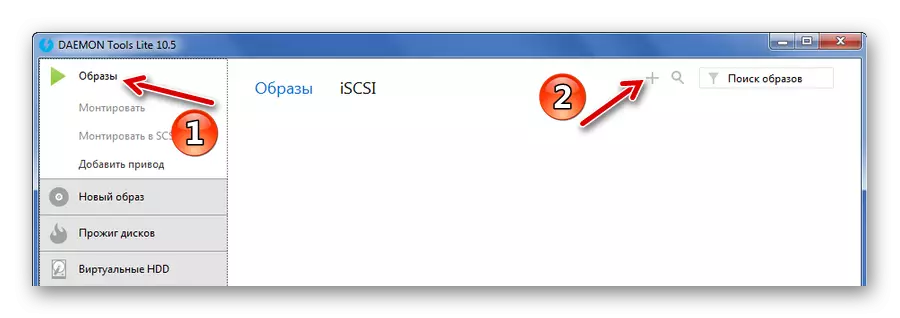
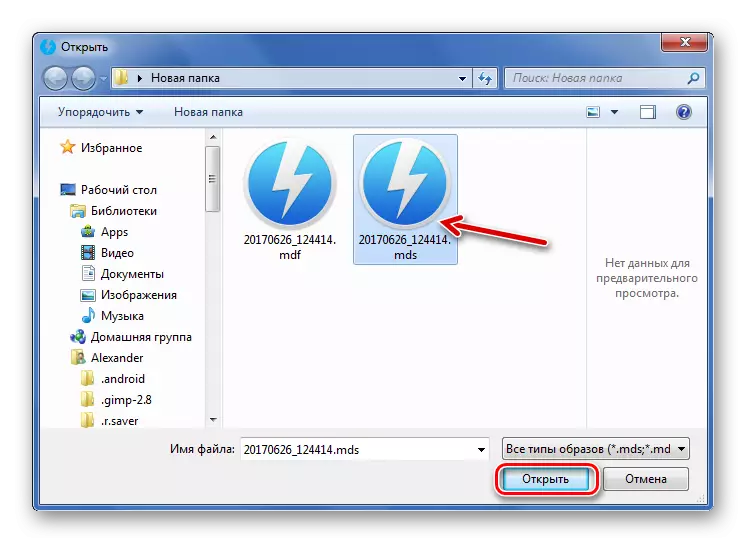
Eller blot træk MDS til programvinduet

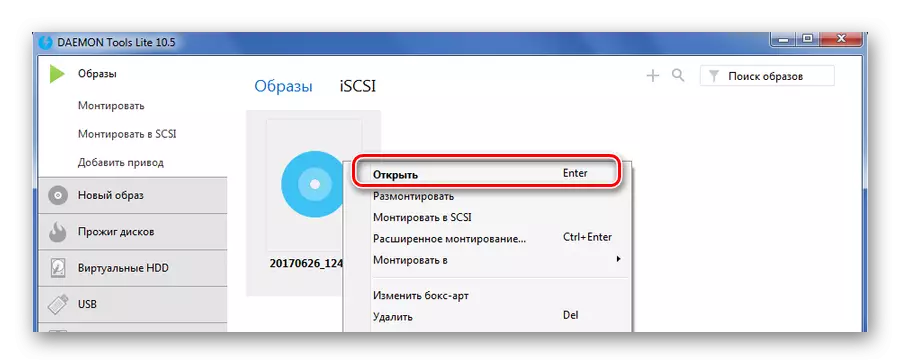
Du kan gøre det samme gennem "Fast Mount" nederst i programvinduet.
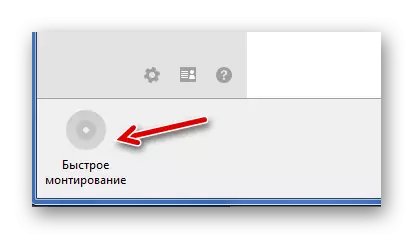
Metode 3: Ultraiso
Ultraiso-programmet klare også med åbningen af MDS. Det er et avanceret værktøj til at arbejde med diskbilleder. Selvfølgelig har Ultraiso ikke sådan en god grænseflade som Daemon Tools, men det er praktisk til brug i brug.
- Klik på "Fil" og "Åbn" (CTRL + O).
- Et dirigentvindue vises, hvor du skal finde og åbne en fil med MDS-udvidelsen.
- Nu i programmet kan du straks se indholdet af billedet. Om nødvendigt kan alt fjernes. For at gøre dette skal du åbne fanen "Handling" og klikke på det relevante emne. Når du kun kan vælge Gem stien.

Eller brug åbningsikonet på arbejdspanelet.

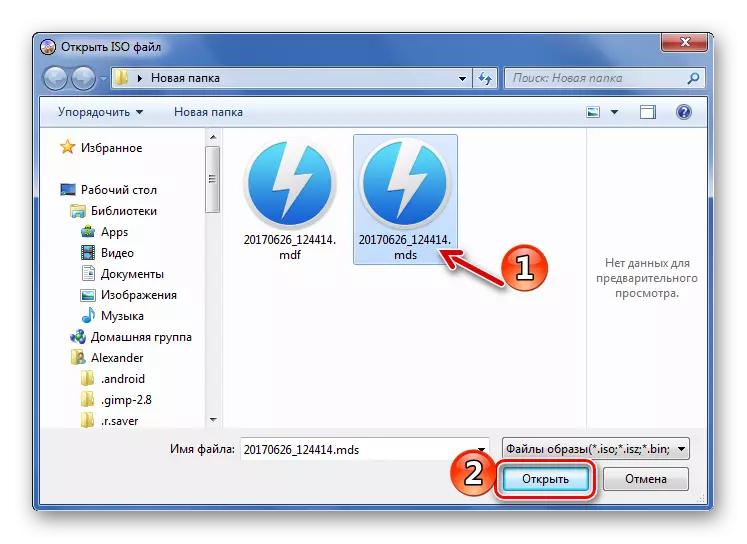
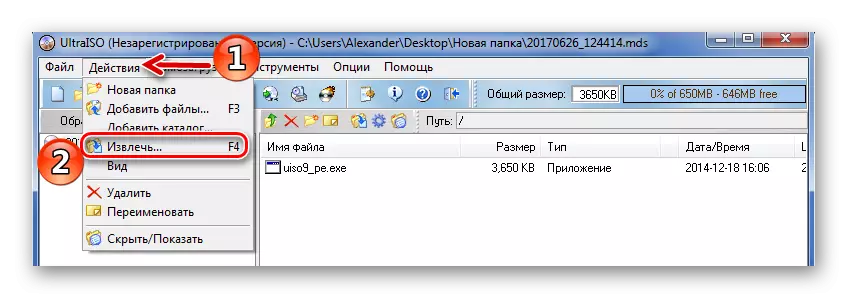
Metode 4: Poweriso
Et godt alternativ til at åbne et billede gennem MDS er Poweriso. Mest af alt ligner det ultraiso, kun med en forenklet grænseflade. Poweriso - et betalt program, men for at åbne MDS, en tilstrækkelig prøveversion.
- Udvid filmenuen og klik på Åbn (CTRL + O).
- Find og åbn MDS-filen.
- Som med Ultraiso vises indholdet af billedet i programvinduet. Hvis du klikker på den ønskede fil to gange, åbnes den gennem det relevante program. For at udtrække fra billedet skal du trykke på den tilsvarende knap på panelet.

Selvom det er nemmere at bruge knappen på panelet.

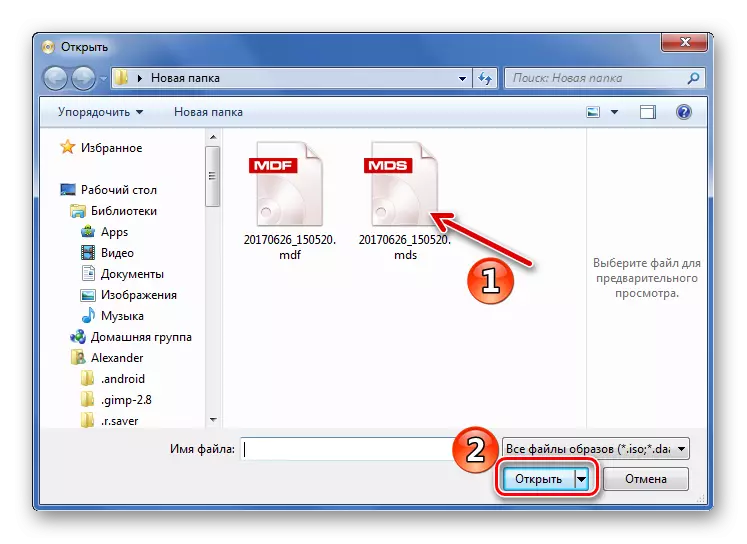
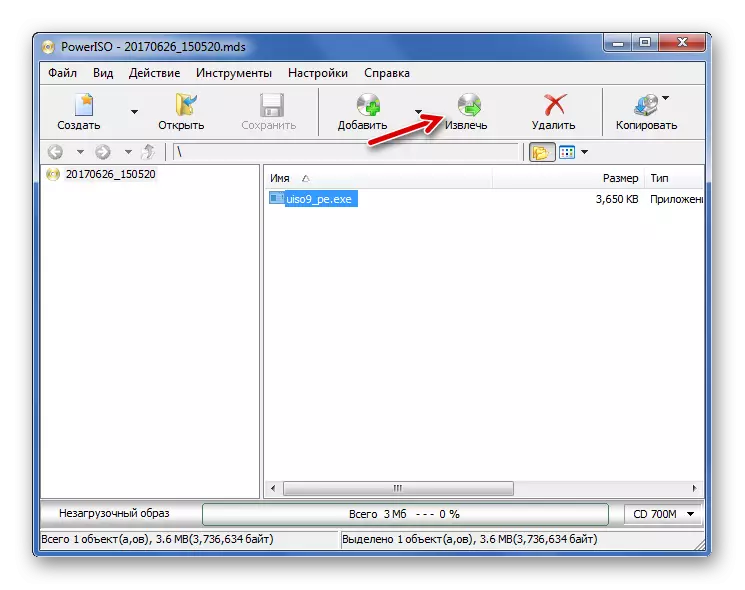
Ifølge resultatet kan vi sige, at der ikke er noget kompliceret i åbningen af MDS-filer. Alkohol 120% og Daemon Tools Lite åbner indholdet af billeder i Explorer, og Ultraiso og Poweriso giver dig mulighed for at se filer straks i arbejdsområdet og fjerne, om der er et sådant behov. Det vigtigste er ikke at glemme, at MDS er forbundet med MDF og separat ikke åbnes.
